在PS中怎样创建透明渐变
1、首先打开PS软件——打开素材文件,如下图所示

2、然后单击工具栏中的多边形套锁工具,画出如下图所示的图形

3、其次按快捷键CTRL+J复制上图所示选区,得到图层1图层,如下图

4、选择图层1,按住CTRL点击图层1缩览图,显示选区,单击工具栏中渐变工具,打开渐变工具器设置如下图所示的颜色选项

5、设置好之后确定,然后按下SHIFT+F6组合键弹出对话框,羽化参数设置如如下图所示
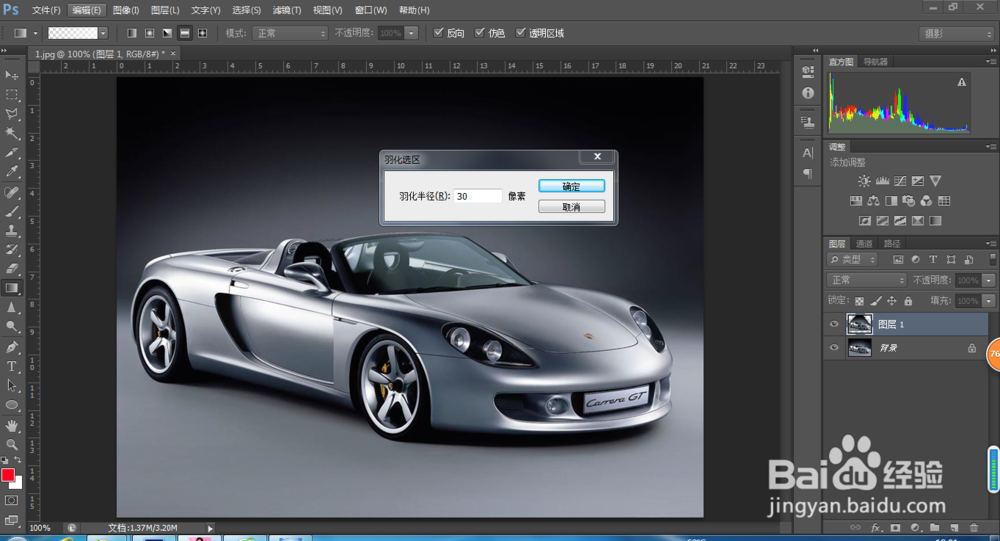
6、最后在选区中由上至下拉渐变,得到效果如下图所示

声明:本网站引用、摘录或转载内容仅供网站访问者交流或参考,不代表本站立场,如存在版权或非法内容,请联系站长删除,联系邮箱:site.kefu@qq.com。
阅读量:171
阅读量:191
阅读量:106
阅读量:114
阅读量:158